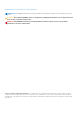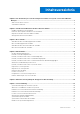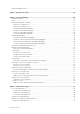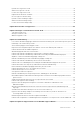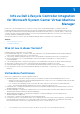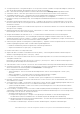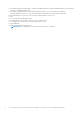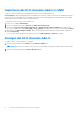Users Guide
Table Of Contents
- Dell Lifecycle Controller Integration Version 1.3 for Microsoft System Center Virtual Machine Manager Benutzerhandbuch
- Inhaltsverzeichnis
- Info zu Dell Lifecycle Controller Integration for Microsoft System Center Virtual Machine Manager
- Installieren und Einrichten des DLCI-Konsolen-Add-In
- Erste Schritte
- Arbeitsabläufe
- Info über Gold-Konfigurationen
- Erstellen von Gold-Konfigurationen
- Erstellen, Verwalten und Löschen von Anmeldeprofilen
- Erstellen, Verwalten und Löschen von Aktualisierungsquellen
- Erstellen, Verwalten und Löschen von benutzerdefinierten Aktualisierungsgruppen
- Anwenden von Aktualisierungen auf Server
- Erstellen, Verwalten und Löschen von Schutz-Vaults
- Exportieren von Serverprofilen
- Importieren von Serverprofilen
- Hypervisor-Bereitstellung
- Löschen von Servern
- Konfigurieren von ersetzten Komponenten
- Erfassen und Anzeigen von LC-Protokollen
- Einrichten der Umgebung für die Hypervisor-Bereitstellung
- Serverermittlung
- Systemanforderungen für verwaltete Systeme
- Aktivieren von CSIOR auf verwalteten Systemen
- Ermitteln von Servern über die automatische Ermittlung
- Ermitteln von Servern über die manuelle Ermittlung
- Löschen von Servern aus der DLCI-Konsole
- Anzeigen der Gerätebestandsaufnahme
- Synchronisierung mit SCVMM
- Synchronisieren des Geräts mit SCVMM
- Beheben von Synchronisierungsfehlern
- Starten der iDRAC-Konsole
- Lizenz für das Gerät
- Server-Verwaltung
- Integration in DRM
- Filter
- Aktualisierungsquellen – Übersicht
- Aktualisierungsgruppen
- Anwenden von Aktualisierungen auf Server
- Abfrage und Benachrichtigung
- Schutz-Vaults
- Teilersetzung
- Erfassung von Lifecycle Controller-Protokollen
- Exportieren der Bestandsaufnahme
- Exportieren von Serverprofilen
- Importieren von Serverprofilen
- Verwalten von Jobs
- Profile und Vorlagen
- Info zu Anmeldeprofilen
- Erstellen eines Hardwareprofils
- Ändern eines Hardwarekonfigurationsprofils
- Löschen eines Hardwareprofils
- Erstellen eines Hypervisor-Profils
- Ändern eines Hypervisor-Profils
- Löschen eines Hypervisor-Profils
- Ergänzende Informationen zu WinPE
- Info zur Hypervisor-Bereitstellung
- Erstellen von Bereitstellungsvorlagen
- Ändern einer Bereitstellungsvorlage
- Löschen einer Bereitstellungsvorlage
- Bereitstellen von Hypervisors
- Anzeigen von Informationen auf dem Gerät
- Fehlerbehebung
- Leere Cluster-Aktualisierungsgruppe wird bei automatischer Ermittlung oder Synchronisierung nicht gelöscht
- Ermittlungs-Jobs werden nicht gesendet
- VRTX-Gehäusegruppen werden doppelt erstellt
- Exportieren des Konfigurationsprofils eines anderen Servers nach Änderung der IP-Adresse
- Fehler beim Anwenden der RAID-Konfiguration
- Aktualisierungsquelle kann nicht erstellt werden
- Fehler bei der Firmware-Aktualisierung wegen belegter Job-Warteschlange
- Fehler bei der Firmware-Aktualisierung während der Verwendung der DRM-Aktualisierungsquelle
- Geplanter Job auf einer Aktualisierungsgruppe schlägt fehl
- Firmware-Aktualisierung auf Cluster-Aktualisierungsgruppe schlägt fehl
- Fehler bei der Firmware-Aktualisierung auf Servern der 11. Generation
- Fehler bei der FTP-Verbindung bei Verwendung der Standard-Aktualisierungsquelle des Systems
- Fehler beim Erstellen eines Repositorys während einer Firmware-Aktualisierung
- Benutzerdefinierte Aktualisierungsgruppe kann nicht gelöscht werden
- Fehler beim Exportieren von LC-Protokollen im CSV-Format
- Fehler beim Anzeigen von LC-Protokollen
- Serverprofile werden nicht exportiert
- Firmware-Aktualisierung auf einigen Komponenten, unabhängig von der Auswahl
- IG-Installationsproblem während der Ausführung mehrerer Instanzen des Installationsprogramms auf dem gleichen Server
- Zeitüberschreitung beim Importieren des Serverprofils nach zwei Stunden
- Fehler bei der Hypervisor-Bereitstellung
- Hypervisor-Bereitstellungsfehler aufgrund von weiterhin vorhandenen Treiberdateien in der Bibliotheksfreigabe
- Aktuelle Bestandsaufnahmeinformationen werden auch nach erfolgter Firmware-Aktualisierung nicht angezeigt
- SCVMM-Fehler 21119 beim Hinzufügen von Servern zu Active Directory
- Hypervisor-Bereitstellung schlägt bei Verwendung von Active Directory für die 11. Generation von PowerEdge-Blade-Servern fehl
- RAID-Konfigurationsfehler für virtuelle Festplatten mit RAID 10
- Fehler bei der Konfiguration von RAID aufgrund der Konfiguration von Hotspares auf Software-RAID S130
- Zugriff auf Support-Inhalte von der Dell EMC Support-Website
Installieren und Einrichten des DLCI-Konsolen-
Add-In
Das Installieren und Einrichten des DLCI-Konsolen-Add-In für SCVMM umfasst Folgendes:
● Überprüfen und vervollständigen Sie ggf. die Systemanforderungen, und installieren Sie anschließend das DLCI-Konsolen-Add-In für
SCVMM. Weitere Informationen finden Sie unter Installieren des DLCI-Konsolen-Add-Ins.
● Importieren Sie die DLCI-Konsole in die VMM-Konsole. Weitere Informationen finden Sie unter Importieren der DLCI-Konsole in die
VMM-Konsole.
● Zeigen Sie die DLCI-Konsole in der VMM-Konsole an. Weitere Informationen finden Sie unter Anzeigen der DLCI-Konsole.
Themen:
• Installieren des DLCI-Konsolen-Add-In
• Entfernen oder Reparieren des DLCI-Konsolen-Add-In
• Importieren des DLCI-Konsolen-Add-In in VMM
• Anzeigen des DLCI-Konsolen-Add-In
Installieren des DLCI-Konsolen-Add-In
Bevor Sie mit dem Gerät arbeiten, müssen Sie die DLCI-Konsole auf dem System installieren, auf dem die SCVMM-Konsole installiert ist.
Nach der Installation der DLCI-Konsole können Sie diese in die SCVMM-Konsole importieren.
Voraussetzungen: Die SC2012 VMM R2-, SC2012 VMM SP1- oder SC2016 VMM-Konsole ist installiert.
Wenn Sie die DLCI-Konsole zum ersten Mal über Setup und Konfiguration installieren, starten Sie mit Schritt 3, andernfalls starten Sie
mit Schritt 1.
Um die DLCI-Konsole zu installieren, führen Sie folgende Schritte durch:
1. Klicken Sie im DLCI-Verwaltungsportal für SCVMM auf Downloads.
2. Klicken Sie im Installationsprogramm für das DLCI-Konsolen-Add-In für SCVMM auf Installationsprogramm herunterladen,
und speichern Sie die Datei an einem geeigneten Speicherort.
3. Führen Sie das Installationsprogramm aus.
4. Klicken Sie auf der Begrüßungsseite des DLCI-Konsolen-Add-Ins für SCVMM auf Weiter.
5. Wählen Sie im Bildschirm Lizenzvereinbarung die Option Ich stimme den Bedingungen der Lizenzvereinbarung zu aus, und
klicken Sie dann auf Weiter.
6. Im Fenster Zielordner ist standardmäßig ein Installationsordner ausgewählt. Um den Speicherort zu ändern, klicken Sie auf Ändern,
führen Sie die gewünschten Änderungen durch, und klicken Sie dann auf Weiter.
7. Klicken Sie auf der Seite Zur Installation des Programms bereit auf Installieren.
8. Klicken Sie auf der Seite InstallShield-Assistent abgeschlossen auf Fertigstellen.
Entfernen oder Reparieren des DLCI-Konsolen-Add-In
Führen Sie zum Entfernen oder Reparieren des DLCI-Konsolen-Add-In folgende Schritte durch:
1. Führen Sie das Installationsprogramm für das DLCI-Konsolen-Add-In für SCVMM aus.
2. Wählen Sie unter Programmwartung die Option Entfernen oder Reparieren aus, und klicken Sie dann auf Weiter.
3. Klicken Sie unter Bereit zum Reparieren oder Entfernen des Programms auf Installieren.
4. Wenn der Task zum Entfernen oder Reparieren abgeschlossen ist, klicken Sie auf Fertigstellen.
2
Installieren und Einrichten des DLCI-Konsolen-Add-In 9